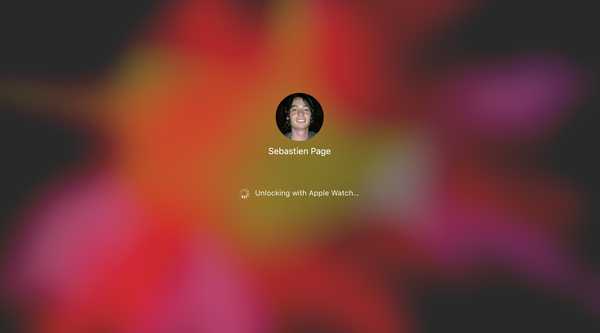
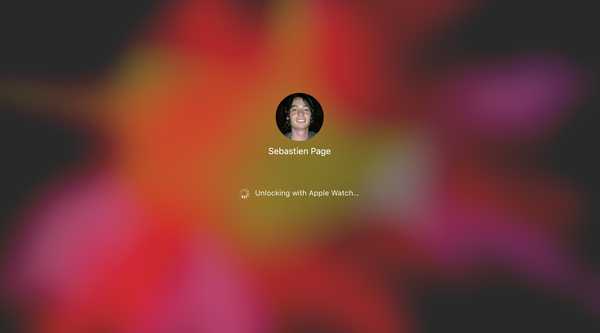
La fonctionnalité macOS qui vous permet de déverrouiller votre Mac avec votre Apple Watch offre sécurité et confort. Le problème peut survenir lorsque cette fonctionnalité ne fonctionne pas comme prévu.
Si vous avez configuré votre Mac pour qu'il soit déverrouillé avec votre Apple Watch et que vous rencontrez des problèmes avec la fonctionnalité qui ne fonctionne pas correctement, vous pouvez essayer certaines choses.
Personnellement, le problème le plus fréquent que j'ai avec cette fonctionnalité est juste l'indicateur d'état qui tourne pendant plusieurs secondes sans déverrouiller le Mac, et qui montre finalement le champ de mot de passe que je dois taper. Dans cette situation, la solution n ° 8 ci-dessous est celle qui résout le problème. Vous pouvez ressentir différents symptômes, mais je suis convaincu que les conseils suivants vous aideront.
Comment réparer le déverrouillage de Mac avec des problèmes Apple Watch
Cet article propose des conseils de dépannage en supposant que vous avez déjà activé la fonctionnalité. Si vous ne l'avez pas encore fait, veuillez d'abord vous référer à ces articles:
- Comment vérifier si votre Mac prend en charge le déverrouillage automatique
- Comment déverrouiller votre Mac avec votre Apple Watch
Solution 1: assurez-vous d'avoir entré votre mot de passe Mac à l'adresse démarrer
Après avoir activé le déverrouillage de l'Apple Watch, vous devrez toujours entrer votre mot de passe si vous redémarrez votre Mac. Ce n'est pas un bug. Il s'agit d'une mesure de sécurité par conception. Cela signifie que chaque fois que vous redémarrez votre Mac, vous devrez d'abord saisir votre mot de passe. Après cela, si votre Mac se met en veille par exemple, vous pourrez utiliser votre Apple Watch pour déverrouiller l'ordinateur.
Solution 2: assurez-vous d'avoir saisi votre mot de passe Apple Watch
Tout comme vous devez vous assurer d'avoir entré votre mot de passe Mac pour la première fois, vous devez d'abord vous assurer de saisir votre mot de passe Apple Watch. Encore une fois, il s'agit d'une mesure de sécurité pour vous assurer que tout le monde ne peut pas utiliser votre montre verrouillée pour déverrouiller votre Mac.
Solution 3: désactiver et réactiver la fonctionnalité
Sur votre Mac, accédez à > Préférences Système…> Sécurité et confidentialité. Assurez-vous que Onglet Général est sélectionné, puis décochez et cochez à nouveau la case qui lit Autorisez votre Apple Watch à déverrouiller votre Mac.
Solution 4: assurez-vous que vous êtes connecté avec le même identifiant Apple sur les deux appareils
Sur votre Mac, accédez à > Préférences Système> iCloud et vérifiez que l'identifiant Apple auquel vous êtes connecté est le même que celui de votre Apple Watch, en accédant à l'application Watch> Général> Identifiant Apple.
Si l'identifiant Apple ne correspond pas, vous ne pourrez pas utiliser la fonction de déverrouillage.
Solution 5: assurez-vous que Bluetooth et Wi-Fi sont activés sur votre Mac
Bluetooth et Wi-Fi doivent être activés sur le Mac pour les informations de proximité. Si Bluetooth et Wi-Fi ne sont pas activés, l'Apple Watch ne pourra pas faire de poignée de main avec le Mac pour le déverrouiller.
Solution 6: assurez-vous que votre Mac n'utilise pas le partage Internet
Sur votre Mac, accédez à > Préférences Système> Partage et assurez-vous que le partage est désactivé.
Solution 7: assurez-vous que votre Apple Watch est à bout de bras de votre Mac
Cela va probablement de soi, mais vous devez vous assurer que votre Apple Watch est à une distance de pleine distance de votre Mac pour pouvoir la déverrouiller..
Solution 8: tout redémarrer
Lorsque tout le reste échoue, redémarrez simplement votre Mac et votre Apple Watch. Le redémarrage de mon Mac est en fait quelque chose que je dois périodiquement faire pour que la fonctionnalité continue de fonctionner.
Tout autre conseil de dépannage?
Si vous avez plus de conseils pour résoudre ce problème spécifique, n'hésitez pas à partager dans la section commentaires.











